php开发环境搭建
php开发环境搭建
环境搭建-软件安装说明
集成环境:wapm、xampp、phpstudy
WampServer:
https://sourceforge.net/projects/wampserver/
https://www.wampserver.com/en/#wampserver-64-bits-php-5-6-25-php-7
xampp:XAMPP Apache + MariaDB + PHP + Perl
https://www.apachefriends.org/index.html
phpMyAdmin:
phpstudy:
编辑器:
vscode、phpStorm
https://www.jetbrains.com/phpstorm/download/download-thanks.html?platform=windows
环境配置:
组合采用WampServer+visual stadio code+
在安装WAMP的过程中,提示是否需要修改WAMP所默认的浏览器和编辑器。
检查WampServer安装过程:
双击WampServer,随后在任务栏中可看到图标,单击图标,检查是否安装正常:
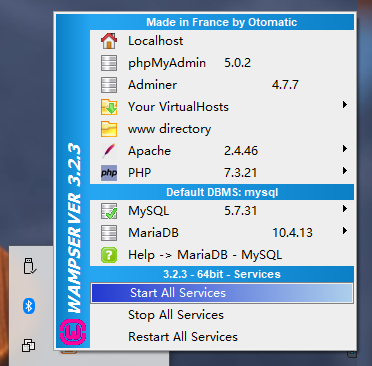
正常启动是绿色图标,出现橙黄色则检查配置
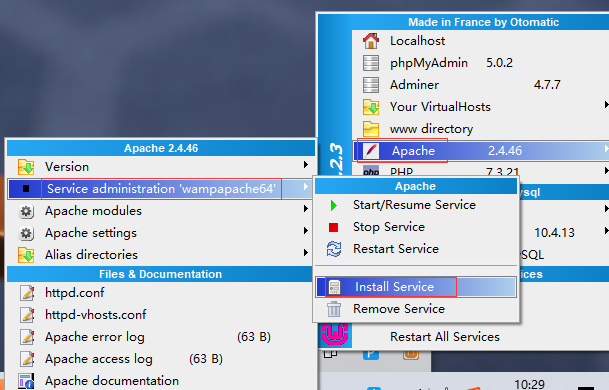
检查本地服务:查看wampapache和wampmysqld(分别对应Apache和Mysql服务)是否正常引用

Apache提示错误:

测试80端口占用情况查看内容:右键点击图标->Tools->Test port 80
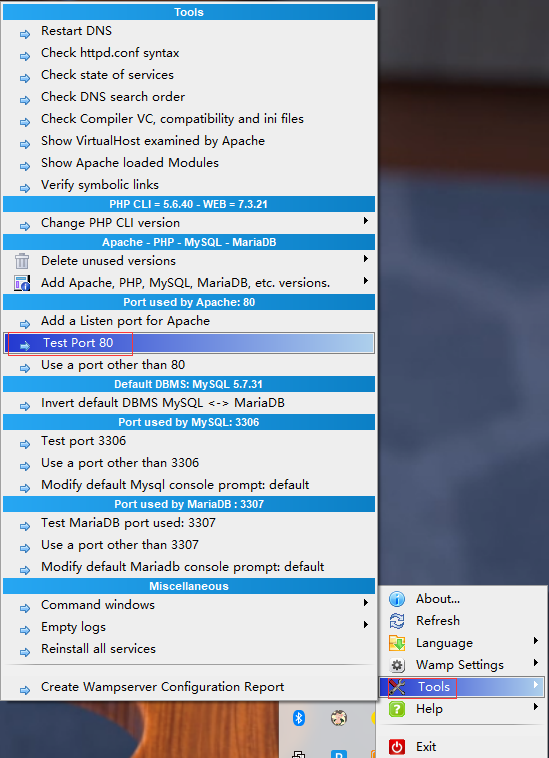
查看结果发现端口被占用
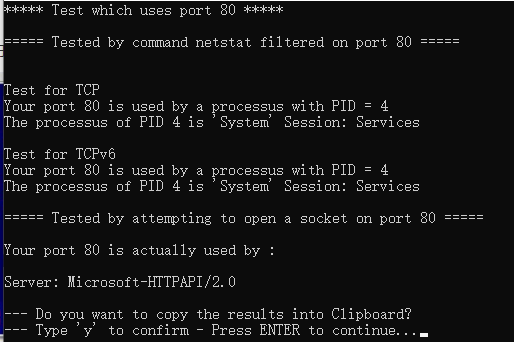
修改端口号:Apache/httpd.conf文件修改
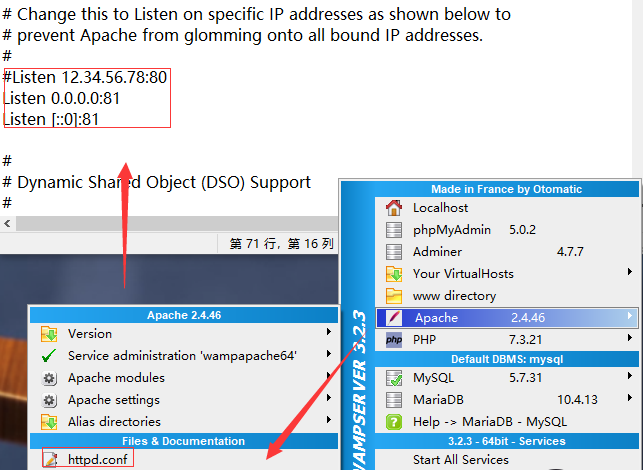
修改完成重启Server,随后访问localhost:81
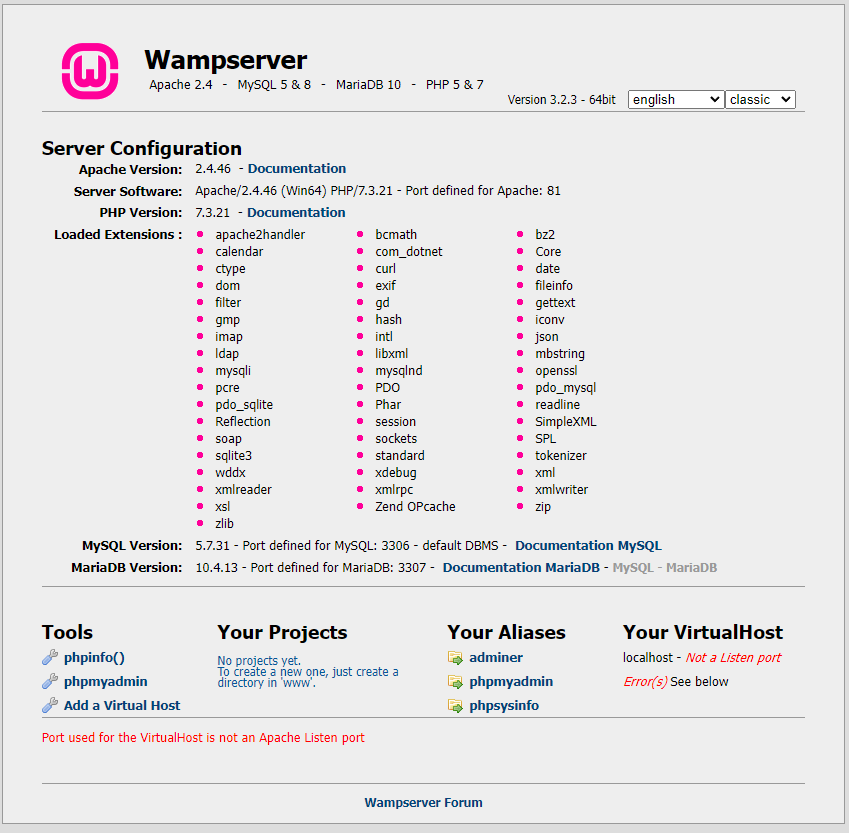
访问phpadmin:http://localhost:81/phpmyadmin/,输入数据库用户名密码
如果不想加端口访问,则可通过修改wamp目录下wampmanager.tpl文件,调整访问配置

注意WampServer中的mysql组件和自定义安装的mysql,配置WampServer的mysql配置my.ini,更换client和port
配置完成,重启服务器进行测试,正常启动图标会变成绿色
WampServer右下角图标没反应左右键都点不出来
分析:
1.安装完wampserver,未重启计算机,所以造成了不能启动wampserver
方法:重新启动计算机
2.是apache的端口占用的是80,而IIS的端口占用也是80,所以造成了不能启动wampserver
方法一 :
计算机->管理->服务->internet信息服务(IIS)管理->关闭(右侧栏)
重新启动wampserver即可
PS:方法一都是治标不治本,每次重启电脑iis服务依然会重启
方法二 :
在运行栏输入:services.msc 回车 打开服务窗口
选择World Wide Web Publishing Service -> 右击 -> 属性 -> 停止 -> 手动 ;
PS:方法二是关闭IIS服务的最好方法
xdebug配置:
https://zhuanlan.zhihu.com/p/353607877

配置调整:
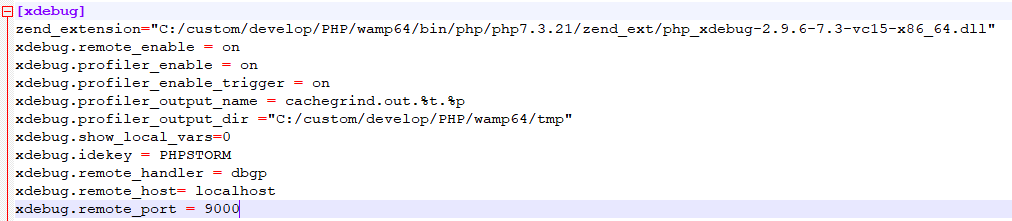
http://localhost:81/?phpinfo=-1
区分debug、run
http://localhost:81/phpdemo/index.php?XDEBUG_SESSION_START=10761 xdebug则需要相应的配置 否则可能出现页面阻塞问题
http://localhost:81/phpdemo/index.php run模式正常执行
